Mengubah Ikon Folder Agar Tampil Lebih Menarik
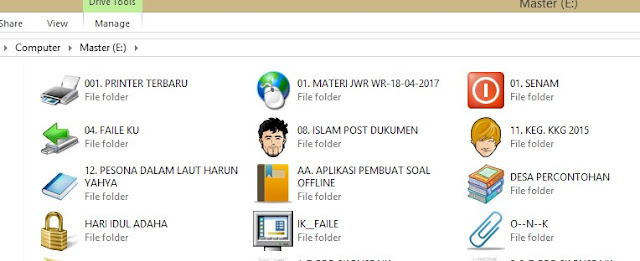 |
| Tampilan Folder Setelah diganti Ikonnya |
Folder tidak ubahnya sebuah kotak yang berisi barang berharga bagi pemiliknya. Disisi lain ternyata keberadaanya tidak bisa diabaikan begitu saja. Keseringan kita hanya sekedar bikin tetapi jarang mau memperhatikan minimal untuk mudah mencari kotak diberi nama atau kita kasi warna agar bisa membedakan bahwa kotak itu berisi sesuatu yang sifatnya penting.
Untuk menandai suatu dokumen penting dari data yang lainnya, biasanya kita menaruhnya pada tempat yang special mungkin menurut kita, ada juga sebagian kita menandainya dengan mengganti ikon-ikon tertentu.
Antar folder data yang satu setidaknya membedakan data tersebut. Begitu kita lihat dengan ikon-ikon yang lainnya dengan mudah kita kenal bahwa dokumen yang kita cari itu memang sesuai yang kita inginkan dengan melihat tampilan ikon yang berbeda dengan data lainnya.
mengubah ikon folder adalah Salah satu dari sekian banyak tips yang dapat mempermudah mencari data yang kita butuhkan. Mudah dikenal oleh si pemilik data, karna tampilannya berbeda dengan yang lainnya, selain itu juga kelihatannya menarik atau mencolok dibandikan dengan folder - folder data lainnya.
Berikut sebuah tips sederhana untuk mengganti ikon folder dari tampilan default yang sudah disediakan oleh perangkat computer atau laptop:
1.Tentukan folder yang akan anda ganti ikonnnya.
2. Kelik kanan pada folder tersebut setelah itu akan muncul kotak dialog “properties.”
3. Pada kotak dialog properties akan muncul tab: general, sharink, security dan costumize. Antara ketiganya pilihlah tab “costumize.”
4. Pada bagian bawah pilih menu folder Icon klik “change ikon.”
5. Akan muncul kotak dialog “change folder icon” sebuah perintah untuk memilih ikon yang sesuai dengan selera. Jika kita memiliki ikon yang sudah disediakan dalam computer secara default maka pilihlah” look for icon in this faile”, tetapi jika menginkan dari luar default computer pilih “select an icon from the list below”. Tapi pada tutorial ini kita akan mengganti ikon itu dengan symbol yang sudah disiapkan oleh prangkat Klik salah satu lalu Ok.
Ikon folder juga dapat di unduh disini
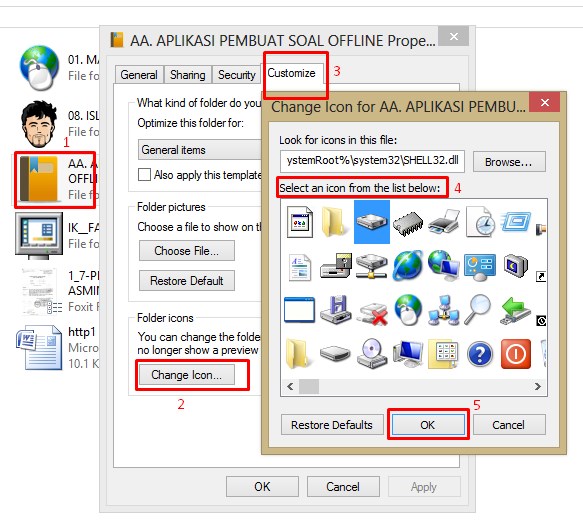

Posting Komentar untuk "Mengubah Ikon Folder Agar Tampil Lebih Menarik"